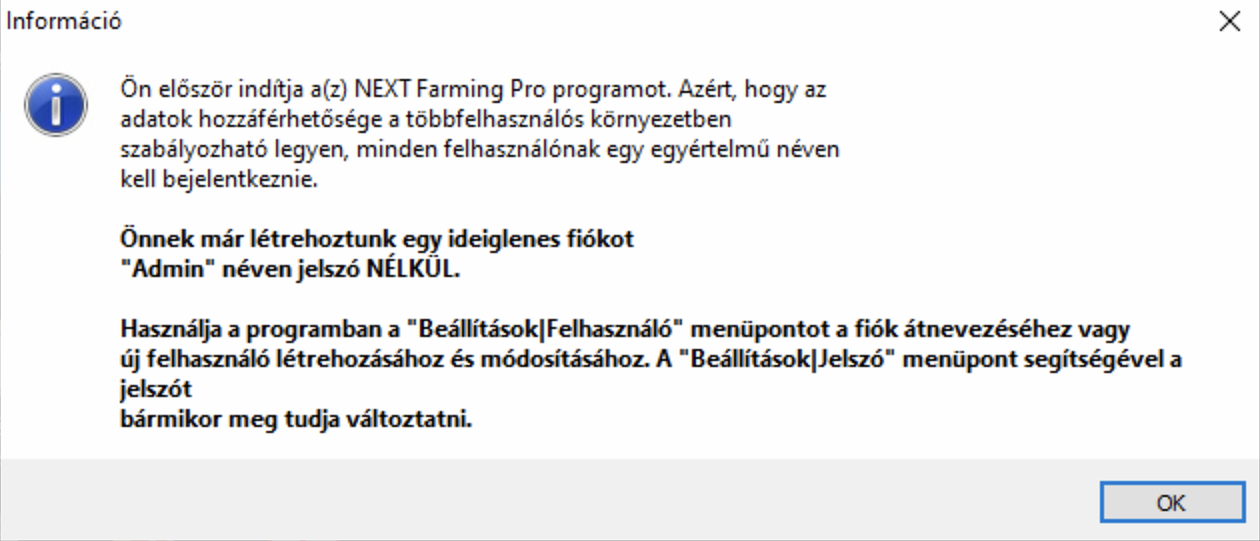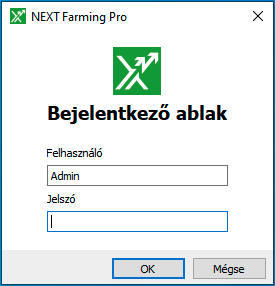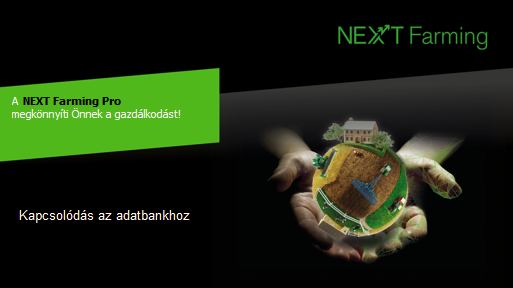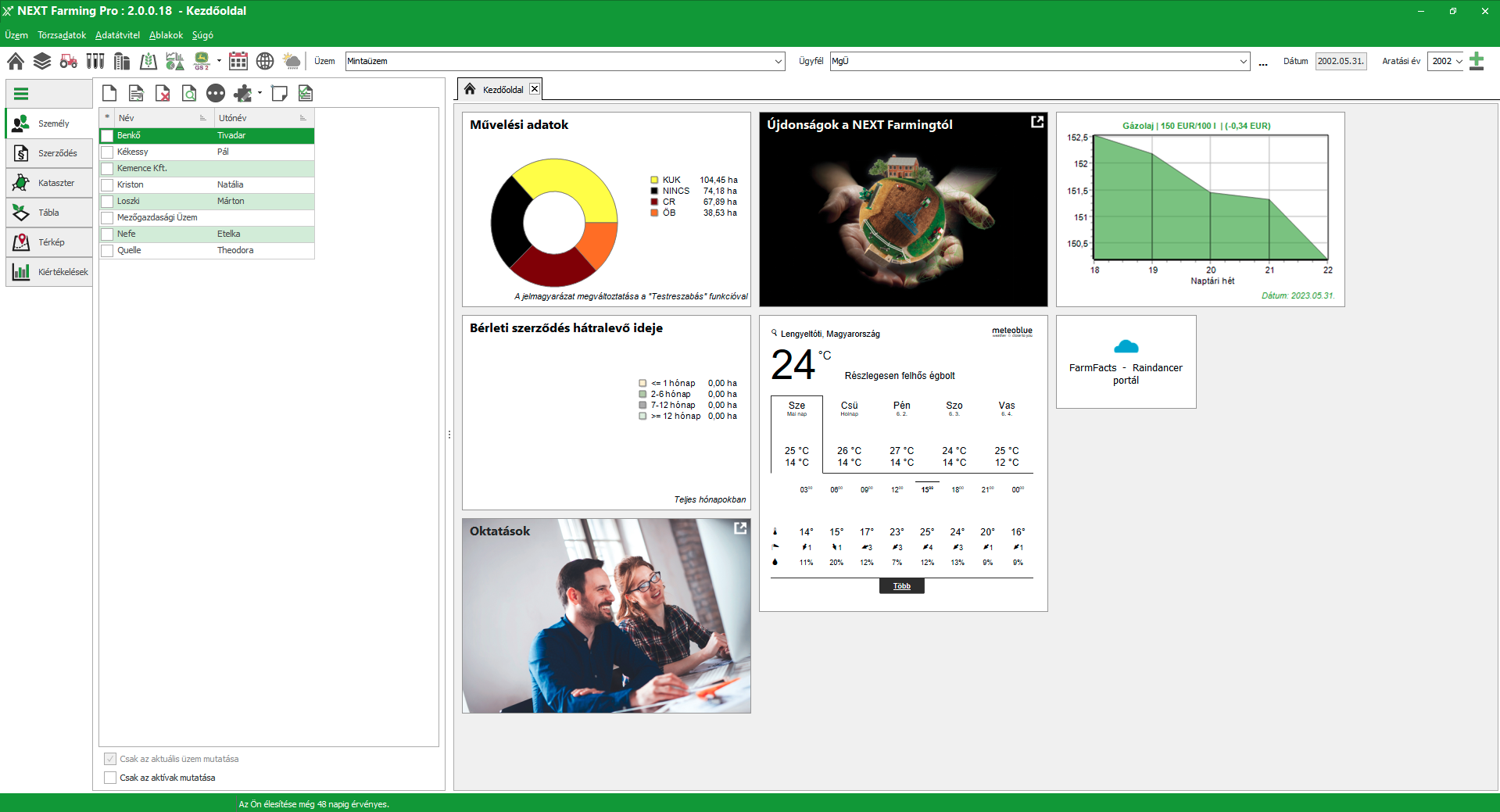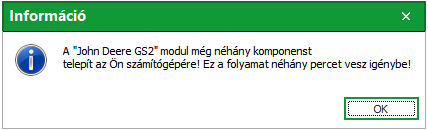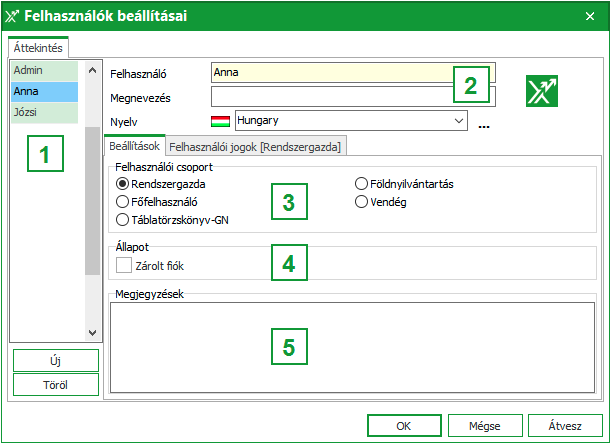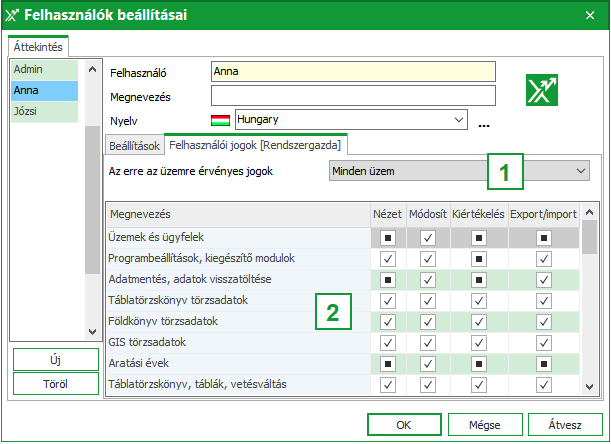A program indítása
A sikeres telepítés után indítsa el a programot az asztalon található ikon segítségével vagy a Windows Start menü | Minden program | NEXT Farming Pro | NEXT Farming Pro.
A program első indításakor a következő információk jelennek meg:
Ez elmagyarázza, hogyan kell eljárni, ha több felhasználói fiókot kell létrehozni. Erősítse meg a továbblépést az gombbal. Az alábbiakban megtudhatja, hogyan hozhat létre felhasználókat.
Ha nincs felhasználó megadva, és nincs tárolva jelszó az admin számára, nyissa meg a programot a bejelentkezési jelszó beírása nélkül. A következő bejelentkezési képernyő jelenik meg, ha be van állítva név és jelszó ezeket írja be a felhasználónévhez és jelszóhoz:
A NEXT Farming Pro elindításához kattintson az gombra. Az adatbázis ezután betöltődik.
Ezután a program megnyílik:
Különféle moduloknak továbbra is összetevőket kell telepíteniük a programba. Az alábbihoz hasonló üzenetek jelennek meg. Ez a folyamat több percig is eltarthat.
Erősítse meg ezeket az üzeneteket az [OK] gombbal, és telepítse teljesen az összetevőket. Egy ablak jelenik meg, amíg a modul telepítése be nem fejeződik.
Felhasználók kezelése
A felhasználók beállításait az Üzem | Beállítások | Felhasználó menüponton keresztül nyithatja meg. A következő ablak nyílik meg:
- A létrehozott felhasználók áttekintése. További felhasználók hozhatók létre az [Új] lehetőséggel, vagy törölhetők a [Törlés] menüponttal. Az Admin nem törölhető.
- Adja meg a felhasználó nevét, és ha szükséges, a teljes nevet, használandó nyelvet is.
- A felhasználót felhasználói csoporthoz kell rendelni. Ehhez már vannak tárolva bizonyos jogosultságok, amelyeket aztán tovább lehet szerkeszteni a Felhasználói jogok alatt.
- Ha azt szeretné, hogy egy fiókot ideiglenesen felfüggesztenek, de ne töröljenek, itt inaktiválhatja.
- Ha a felhasználóra vonatkozó megjegyzéseket kell tárolni, akkor azokat ebben a mezőben tárolhatja.
- Ha több céget hozott létre, akkor egy felhasználó csak az egyiket láthatja. Ellenkező esetben az összes céget láthatja.
- Itt adhatja meg a program egyes részeihez, hogy a felhasználó megtekintheti-e, szerkesztheti-e, értékelheti-e és importálhatja-e vagy exportálhatja-e azokat.